雨林木风U盘装ghost win7旗舰版系统详细图文教程详解
发布时间:2022-06-10 文章来源:深度系统下载 浏览:
|
Windows 7,中文名称视窗7,是由微软公司(Microsoft)开发的操作系统,内核版本号为Windows NT 6.1。Windows 7可供家庭及商业工作环境:笔记本电脑 、平板电脑 、多媒体中心等使用。和同为NT6成员的Windows Vista一脉相承,Windows 7继承了包括Aero风格等多项功能,并且在此基础上增添了些许功能。 雨林木风ghost win7系统是一款稳定、安全的免激活版操作系统,系统集成了实用的维护工具和驱动程序,让用户装机维护更方便,那么下载的雨林木风win7系统要怎么安装呢?下面小编就详细跟大家介绍使用U盘安装雨林木风win7系统的步骤教程。 一、安装准备 1、重装系统前需备份C盘和桌面重要文件 2、4G左右的U盘,制作U盘PE启动盘 3、操作系统:雨林木风ghost win7系统镜像 二、雨林木风win7系统U盘安装步骤 1、先根据上述提供的教程制作U盘启动盘,打开雨林木风win7镜像,选择win7.gho,点击“解压到”;  2、把win7.gho文件解压到到U教授维护盘的GHO目录中;  3、重启电脑,按下F12/F11快捷键选择USB启动项,按回车进入,不同电脑U盘启动快捷键;  4、启动进入U教授主界面,按数字【02】运行U教授Win8PEX86精简版;  5、进入PE系统中,运行【U教授PE一键装机】,保持默认的设置,选择系统安装分区C盘,确定; 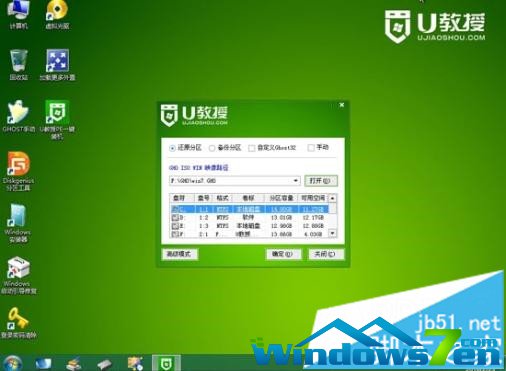 6、提示将删除C盘数据,点击是开始解压gho文件; 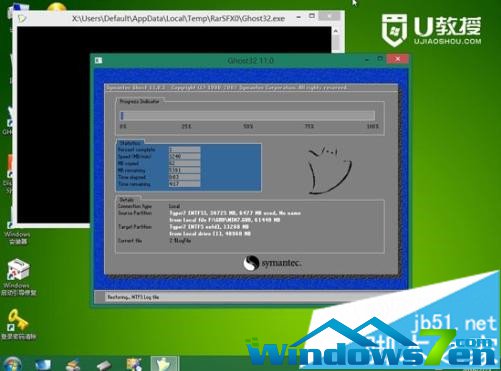 7、解压完成自动重启,拔出U盘,系统继续执行安装和配置工作;  8、最后启动进入雨林木风win7系统桌面,安装完成。  使用U盘启动盘安装雨林木风ghost win7系统的步骤就是这样了,有需要重做系统的用户可以参照上述方法来操作。 当然除了使用U盘装雨林木风系统外,我们还有更好的选择,比如使用一键重装系统的方式来进行雨林木风win7系统重装,下面我们就来看看系统之家一键重装系统的方法。 系统之家 一键重装是一款十分出色的一键重装系统软件工。目前Windows7 系统在市场的占有率已经超过一半了,非常的简单实用。 系统之家一键重装下载地址:http://chongzhuang.windowszj.com/ 1.首先进入系统之家一键重装 官网下载最新版本系统之家一键重装系统工具。如图一 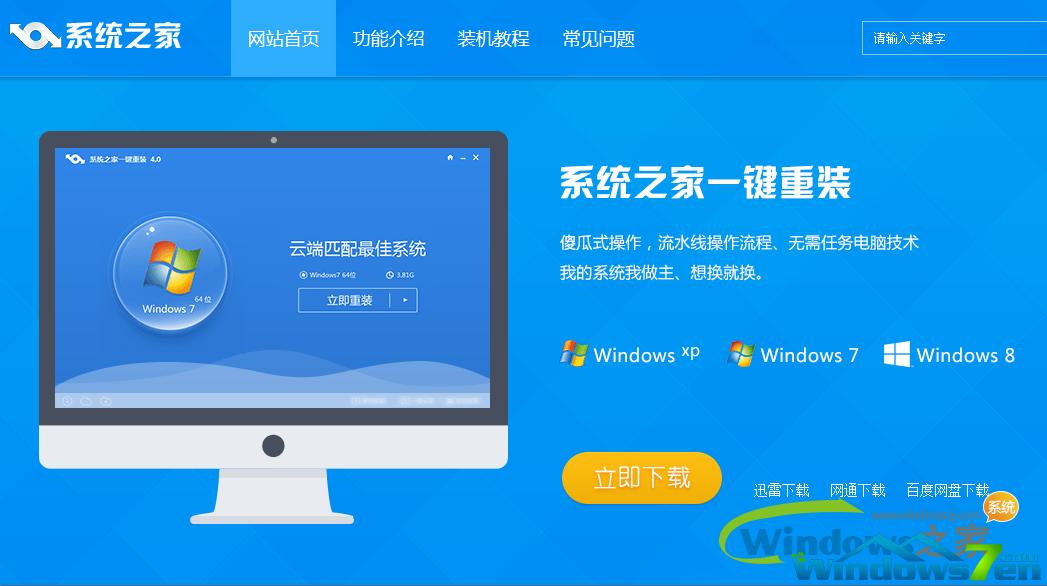 2.双击运行系统之家一键重装重装工具,并进入软件主界面。选择Windows7操作系统,重装系统win7可以选择32位和64位,您根据您的实际需求选择需要的Win7 系统,点击立即重装进入下一步,如图二 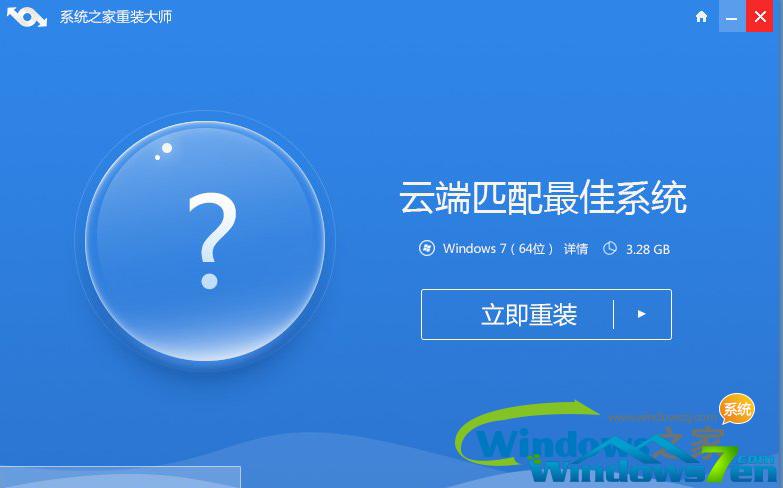 4.接着系统之家一键重装会自动进行系统下载,您只需慢慢等待即可。重装系统win7是完全自动的过程,你不需要做任何的操作。如图四 5.Win7 64位系统下载完毕后,会弹出一个提示框,提醒您软件即将重启计算机自动完成系统安装,您只需点击立刻重启即可。如图五  6.点击立刻重启后,电脑自动重启进入启动项选择菜单。默认选择系统之家一键还原,您无需操作只需慢慢等待即可。如图六  7.接着就会进入win7 64位旗舰版系统安装过程了,以下是安装过程部分流程,系统之家小编就不一一介绍了,您需要做的就是耐心等待即可。Win7 64位系统安装过程大致在10-30分钟左右,您可以去喝杯茶或者洗个澡,回来系统就安装完毕了。 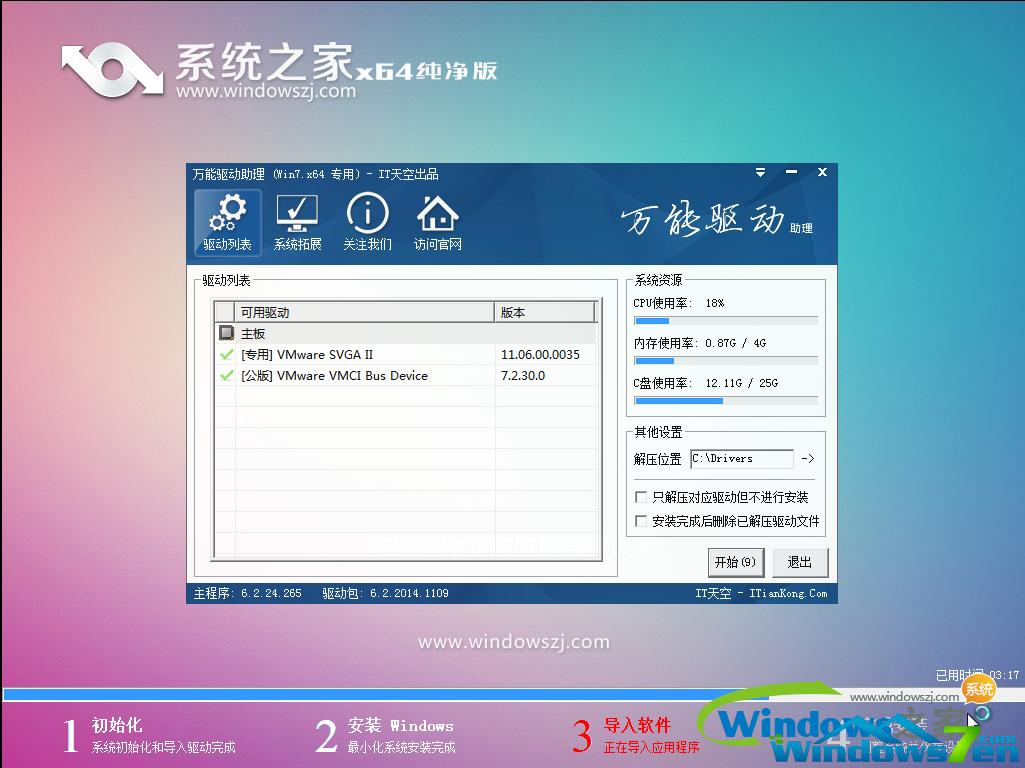  以上为使用系统之家一键重装工具安装win7旗舰版的方法了。 两种雨林木风win7旗舰版系统安装方法都能够实现电脑系统的重装,不过U盘装系统操作比较繁琐,需要调整bios并且需要U盘,而一键重装系统操作非常简单,只需要点击几个按钮就可以实现电脑系统的重装,所以Win7之家小编推荐大家使用系统之家一键重装工具进行电脑系统重装。 Windows 7简化了许多设计,如快速最大化,窗口半屏显示,跳转列表(Jump List),系统故障快速修复等。Windows 7将会让搜索和使用信息更加简单,包括本地、网络和互联网搜索功能,直观的用户体验将更加高级,还会整合自动化应用程序提交和交叉程序数据透明性。 |


